PPT里图形剪切功能使用操作介绍
时间:2022-10-26 14:15
如果各位还不熟悉PPT里图形剪切功能的话,就来下文学习PPT里图形剪切功能使用操作步骤吧,希望可以帮助到大家。
PPT里图形剪切功能使用操作介绍

插入椭圆,设置为【右侧阴影】、【模糊】和【距离】均设为12磅。其余参数保持不变。
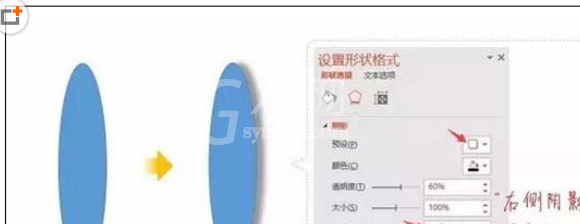
为椭圆设置阴影,复制带阴影的椭圆,【粘贴为图片】。

粘贴为图片,裁剪阴影部分,生成纸缝效果。然后与图片叠加(注意:图片要下移一层,放在阴影下方,这样看起来会更加真实)。
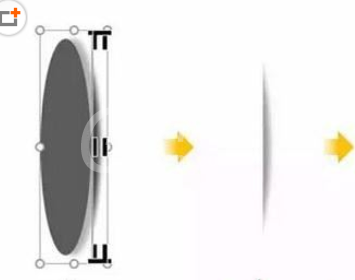
裁剪阴影

各位小伙伴们,看完上面的精彩内容,都清楚PPT里图形剪切功能使用操作方法了吧!



























